ADS-2100
FAQ et Diagnostic |

ADS-2100
Date: 28/10/2020 ID: faq00100180_004
Installer PaperPort™ 12SE sur Windows® 10.
Vous pouvez installer PaperPort™ 12SE à partir du CD-ROM livré avec votre machine Brother.
Contrôlez le système d'exploitation écrit sur le CD-ROM et suivez les étapes suivant votre cas.
- Si Windows® 8 est mentionné sur le CD-ROM, allez à Cas A: Windows® 10 est mentionné sur le CD-ROM.
- Si Windows® 8 n'est pas mentionné, allez à Cas B: Windows® 10 N'est PAS mentionné sur le CD-ROM.
Cas A: Windows® 10 est mentionné sur le CD-ROM
- Insérez le CD-ROM fourni avec votre machine Brother dans le lecteur de CD/ DVD.
-
Faites une des choses suivantes:
- Si la fenêtre d'ouverture apparaît automatiquement, allez à l'ETAPE 3.
-
Si la fenêtre ne s'ouvre pas, cliquez sur le lecteur CD/ DVD puis double cliquez sur start.exe pour lancer l'écran d'ouverture.
-
Choisissez votre modèle (si nécessaire) et la langue puis cliquez sur Installer MFL-Pro suite. Suivez les instructions à l'écran pour installer PaperPort™ 12SE.
- Si l'écran de Contrôle de Compte Utilisateur apparaît pendant l'installation, cliquez Oui.
- Si le bouton Numériser est grisé lorsque vous ouvrez l'application PaperPort™ après l'avoir installée, vous pouvez résoudre ce problème en installant le programme de mise à jour. cliquez ici pour apprendre comment résoudre ce problème. (vous serez redirectionné sur la page de Kofax®. Une nouvelle fenêtre s'ouvre.)
Cas B: Windows® 10 N'est PAS mentionné sur le CD-ROM
- Insérez le CD-ROM fourni avec votre machine Brother dans le lecteur de CD/ DVD.
-
Faites une des choses suivantes:
- Si la fenêtre d'ouverture apparaît automatiquement, passez à l'étape 5.
-
Si la fenêtre ne s'ouvre pas allez à l'ETAPE 3.
-
Cliquez Explorateur Fichier.
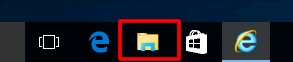
- Ouvrez le lecteur du CD/ DVD.
- Ouvrez le dossier paperport.
-
Cliquez l'icône sur la gauche de la barre d'adresse. Le chemin du dossier s'affiche. Notez le chemin indiqué dans la barre d'adresse.
Par exemple E:\paperport\ ("E" est un exemple pour le lecteur du CD/ DVD.) -
Cliquez
 (Démarrer), (Toutes les applications), Système Windows et choisissez Invite de commande.
(Démarrer), (Toutes les applications), Système Windows et choisissez Invite de commande. - La fenêtre Invite de commande apparaît.
-
Tapez le texte dans l'ordre suivant.
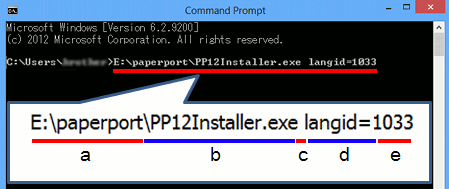
- Chemin du dossier que vous aviez noté à l'ETAPE 6.
- \PP12Installer.exe
- ␣ (un espace)
- langid=
- 1033 (ID* langue)
Liste ID langue:Anglais: 1033 Hollandais: 1043 Hongrois: 1038 Portugais Brésilien: 1046 Danois : 1030 Polonais: 1045 Français: 1036 Norvégien: 1044 Slovaque: 1051 Italien: 1040 Suédois: 1053 Rouménien: 1048 Allemand: 1031 Russe: 1049 Bulgarien: 1026 Espagnol: 1034 Tchèque: 1029 - Pressez la touche Enter sur votre clavier d'ordinateur.
-
Suivez les instructions à l'écran pour installer PaperPort™ 12SE.
- Si l'écran de Contrôle de Compte Utilisateur apparaît pendant l'installation, cliquez Oui.
- Si le bouton Numériser est grisé lorsque vous ouvrez l'application PaperPort™ après l'avoir installée, vous pouvez résoudre ce problème en installant le programme de mise à jour. cliquez ici pour apprendre comment résoudre ce problème. (vous serez redirectionné sur la page de Kofax®. Une nouvelle fenêtre s'ouvre.)
ADS-1100W, ADS-1600W, ADS-2100, ADS-2100e, ADS-2600W, ADS-2600We, DCP-7055, DCP-7055W, DCP-7060D, DCP-7065DN, DCP-7070DW, DCP-8110DN, DCP-8250DN, DCP-9015CDW, DCP-9020CDW, DCP-9055CDN, DCP-9270CDN, DCP-J4110DW, DCP-J4120DW, DCP-J725DW, DCP-J752DW, DCP-J925DW, DCP-L2500D, DCP-L2520DW, DCP-L2540DN, DCP-L2560DW, DCP-L8400CDN, DCP-L8450CDW, DS-600, DS-620, DS-700D, DS-720D, DS-820W, DS-920DW, MFC-7360N, MFC-7460DN, MFC-7860DW, MFC-8510DN, MFC-8520DN, MFC-8950DW, MFC-8950DWT, MFC-9140CDN, MFC-9330CDW, MFC-9340CDW, MFC-9460CDN, MFC-9465CDN, MFC-9970CDW, MFC-J245, MFC-J430W, MFC-J4410DW, MFC-J4420DW, MFC-J4510DW, MFC-J4610DW, MFC-J4620DW, MFC-J4625DW, MFC-J470DW, MFC-J4710DW, MFC-J5320DW, MFC-J5620DW, MFC-J5720DW, MFC-J5910DW, MFC-J5920DW, MFC-J625DW, MFC-J650DW, MFC-J6510DW, MFC-J6520DW, MFC-J6710DW, MFC-J6720DW, MFC-J6910DW, MFC-J6920DW, MFC-J6925DW, MFC-J825DW, MFC-J870DW, MFC-L2700DN, MFC-L2700DW, MFC-L2720DW, MFC-L2740DW, MFC-L8650CDW, MFC-L8850CDW, MFC-L9550CDW(T)
Pour toute assistance supplémentaire, contactez le service clientèle de Brother:
Commentaires sur le contenu
Ce formulaire a pour seul but de nous faire part de vos commentaires.